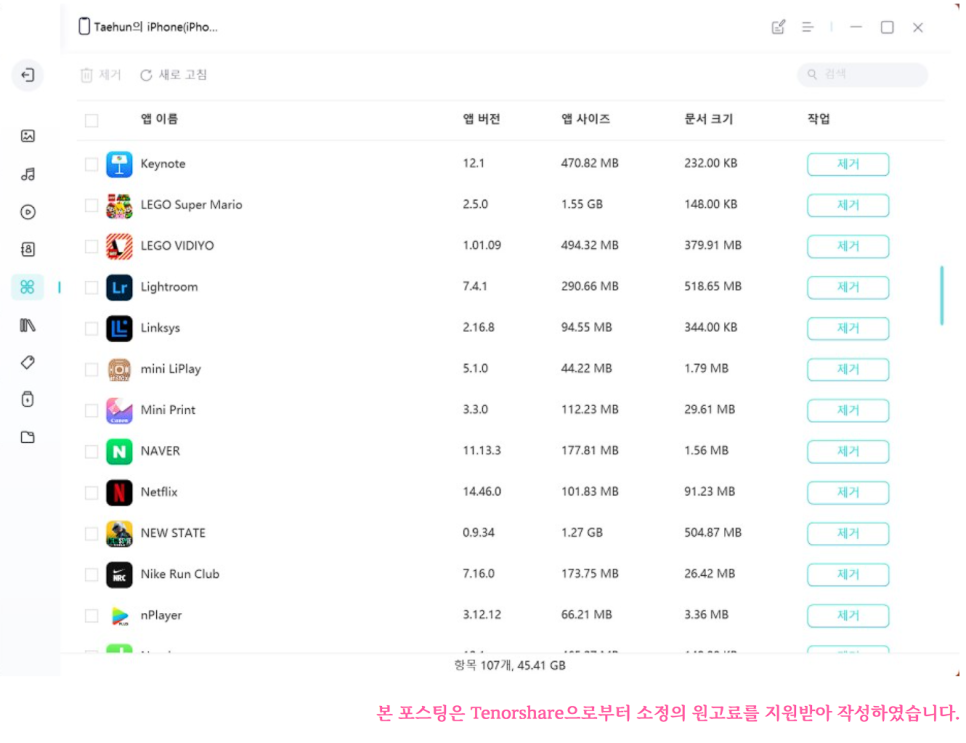아이폰 13 데이터 옮기기, 백업 복구 사진까지 컴퓨터로 관리하는 법

제가 하는 일의 특성상 아이폰 13 pro, 갤럭시 z폴드4, z플립4, S22 울트라 외 여러대의 스마트폰을 수시로 바꿔가면서 써야해서, 평소 데이터 관리가 여간 번거로운 게 아닙니다. 요즘은 그럴 일이 거의 없는데 예전에는 폰에 있던 수많은 비디오, 이미지 날려먹은적이 몇 번 있었고, 중복 연락처가 저장된다던지 하는 실수는 최근에도 수시로 경험하고 있는 중입니다.

사실 평소에 주기적으로 백업만 잘 해줘도 이런 상황에서 당황하지 않을 수 있죠. iCareFone은 이런 불상사를 대비하여 컴퓨터로 아이폰 13 데이터 옮기기 또는 백업 / 복구를 하거나 사진. 동영상 정리, 연락처 중복 제거 작업 등이 잔뜩 쌓여 정리가 필요할 때도 너무 편리하게 쓸 수 있는 프로그램입니다.

먼저 아이폰 데이터 옮기기 및 백업 / 복구 / 사진 정리를 포함한 전체적인 폰 관리를 위해 공식 홈페이지에서 접속, 프로그램을 설치합니다. 안내에 따라 설치 및 실행 후 라이트닝 케이블로 폰은 연결하면 '이 컴퓨터를 신뢰하겠습니까?'라는 팝업이 뜰 텐데요. 여기서 '신뢰'를 눌러주고 패스워드를 입력해야만 사용이 가능합니다. 만약 실수로 신뢰하지 않음을 눌렀다면 케이블을 뺐다가 다시 꽂아주면 됩니다.
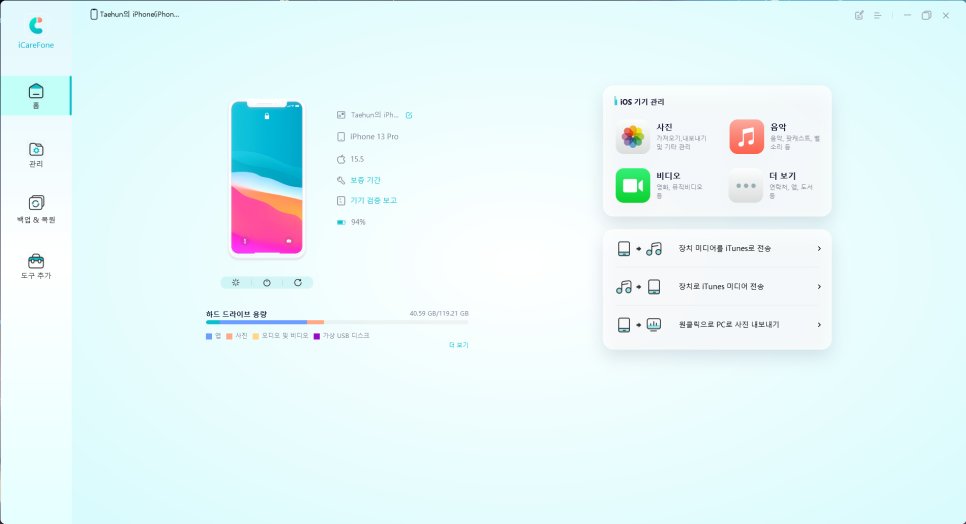
정상적으로 연결이 완료되었다면 '홈' 메뉴에서 iOS 버전, 보증 기간, 모델명, 이름, 배터리 잔량 같은 기본 정보를 확인할 수 있으며, 우측에서는 iTunes 와 유사하게 음악 / 비디오 연락처 / 앱 / 도서 등의 디바이스 관리를 할 수 있는 항목들이 배치되어 있습니다.
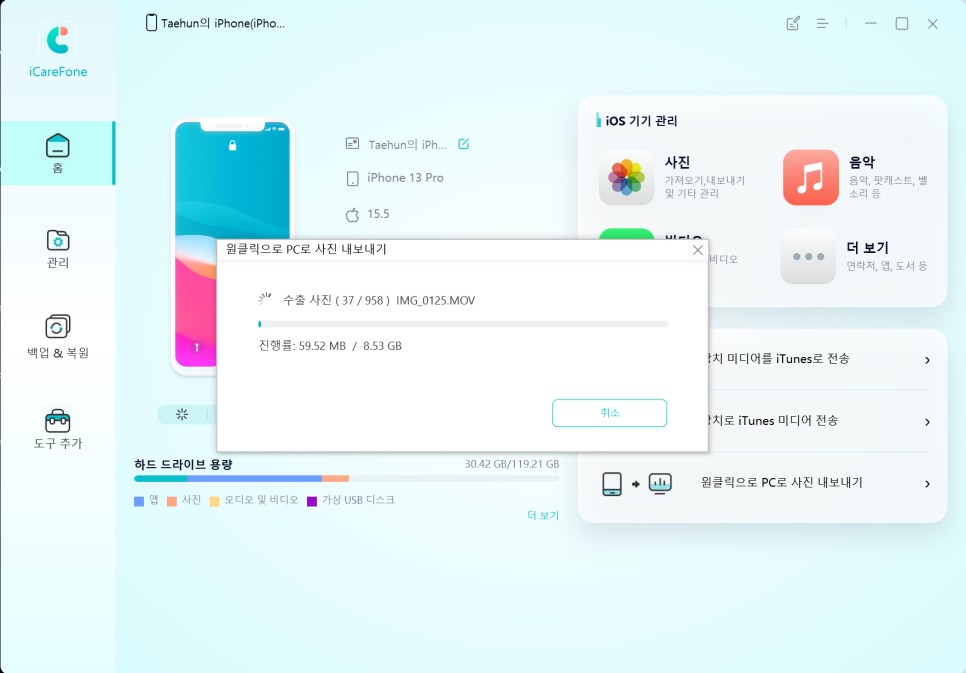
또한 iTunes 와 연동하여 장치 미디어를 주고 받거나 원클릭으로 스마트폰 -> PC로 사진을 전송할 수도 있습니다. iTunes 연동은 당연히 iTunes를 따로 깔아줘야 쓸 수 있고 원클릭 전송은 PC의 특정 폴더를 지정하여 전체 복사 & 붙여넣기를 하는 방식이라 보면 되겠습니다.
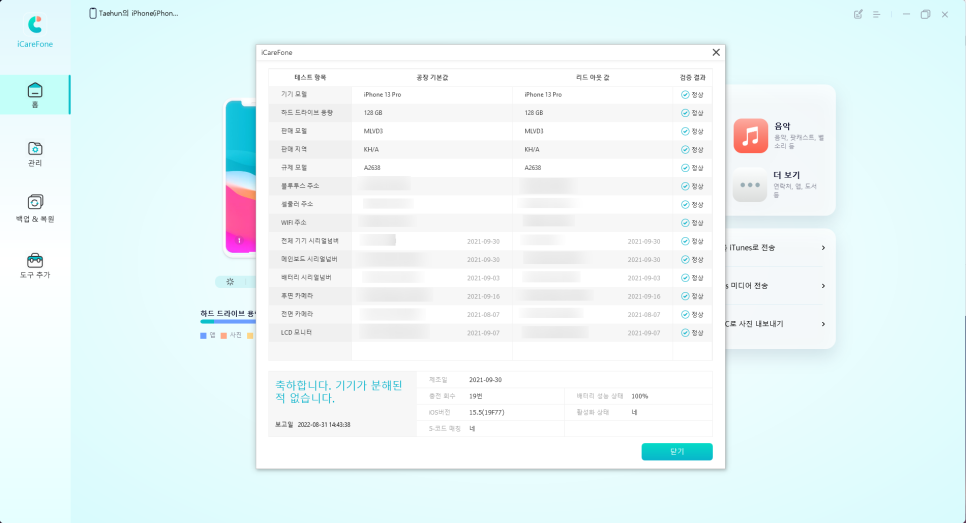
기기 검증 보고를 눌러보면 공장 기본값과 리드 아웃 값을 비교하여 분해된 적이 있는지 여부 및 여태껏 전원을 몇 번 충전했는지까지도 확인 가능합니다. 그나저나 1년을 썼는데 충전 횟수가 19번이라니 이번에는 정말 안 쓰긴 안 썼나 봅니다.
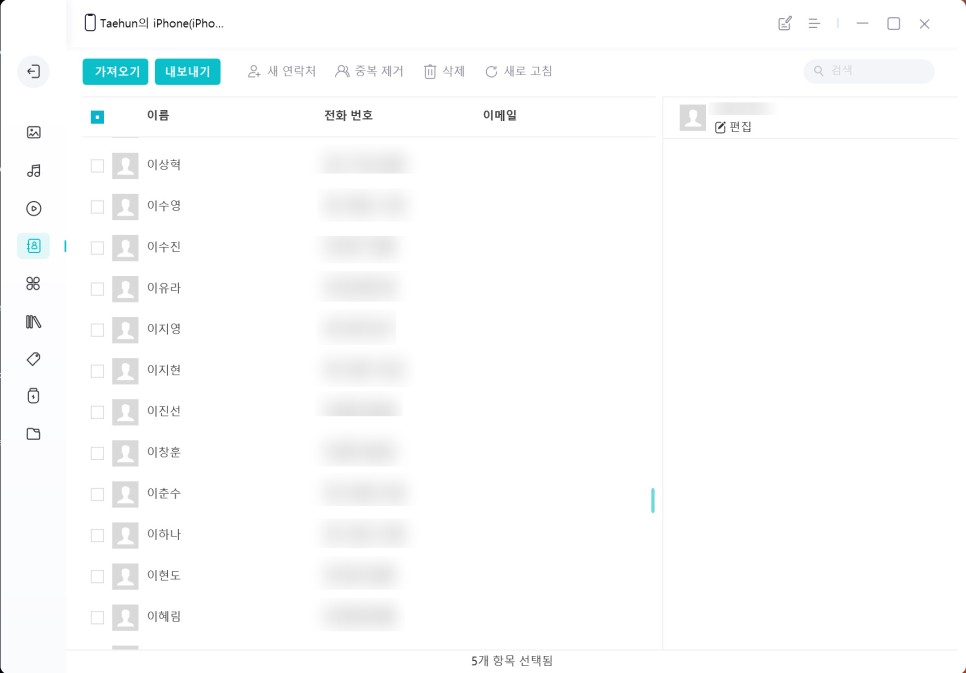
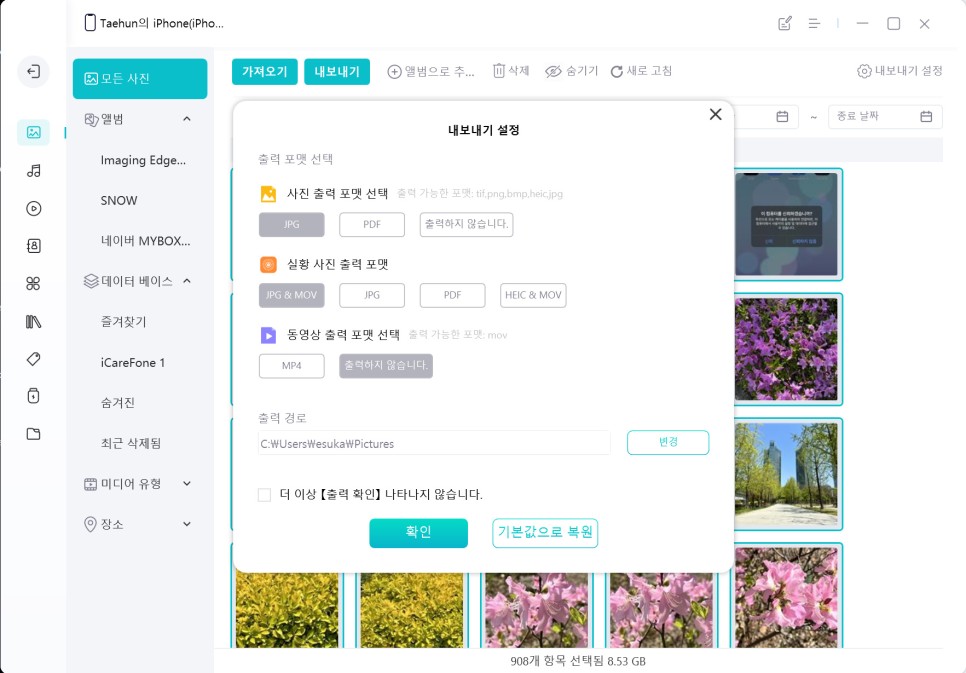
이어서 관리 메뉴로 이동하면 연락처, 도서, 앱, 책갈피, 폴더 등 저장된 모든 정보를 스캔 후 카테고리별로 분류하여 미리보기 및 가져오기 / 내보내기 기능을 써서 컴퓨터로 아이폰 13 데이터 옮기기를 할 수 있습니다.
특히 연락처는 자동 중복 제거를, 사진은 미리보기 및 내보내기 설정으로 JPG, PDF, TIF, BMP, HEIC, MP4, MOV 등 출력 포맷을 지정하여 가져오기와 변환을 동시에 처리할 수 있습니다. 클라우드를 쓰다보면 연락처도 그렇고 같은 내용으로 몇 개씩 중복 될 때가 흔한데 그럴 때 사용하면 편리하겠죠?
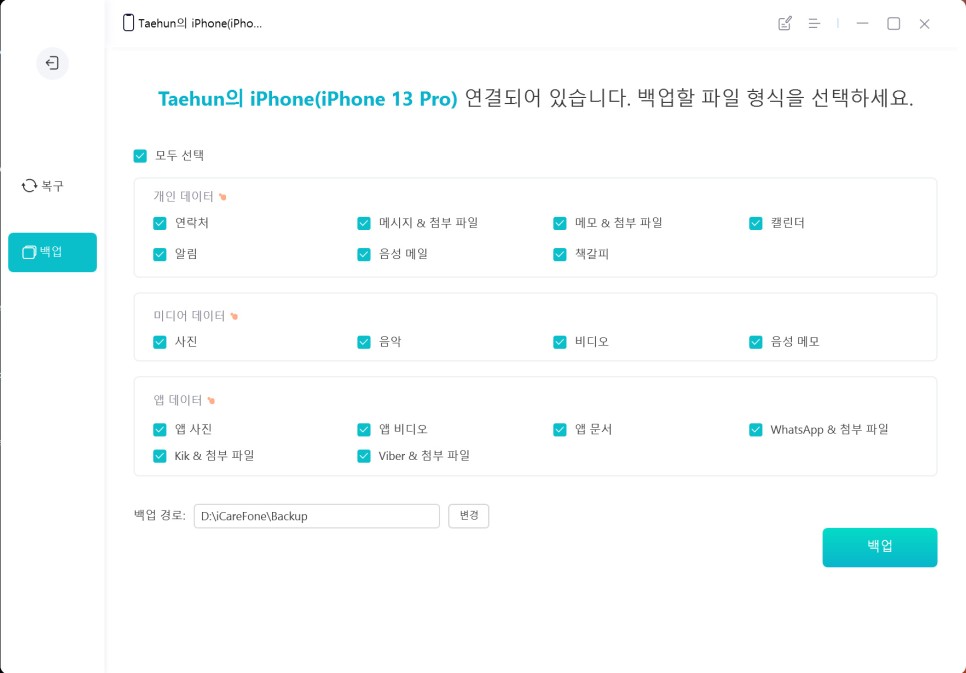
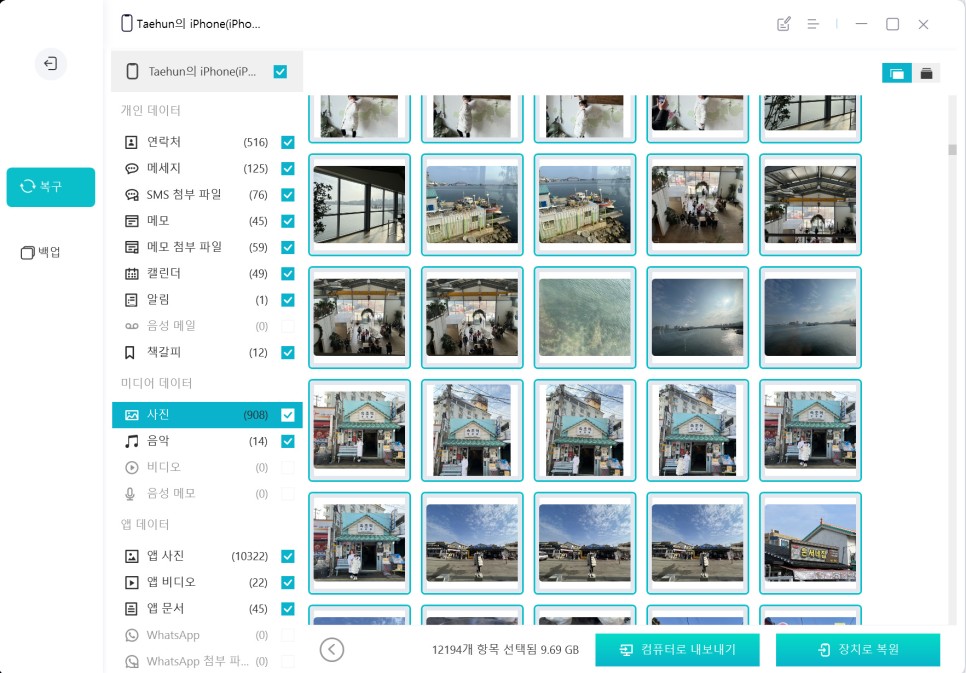
백업 & 복원 메뉴로 가면 디바이스에 저장되어 있는 개인 / 미디어 / 앱 자료를 전부 PC에 저장해 놓았다가 필요할 때마다 가져와서 쓸 수 있습니다. 가져올 때, 내보낼 때 모두 전체가 아닌 필요한 것만 선택적으로 고를 수도 있어요.
이걸 이용해서 안전하게 내 PC에 잘 남겨 놓는다면 혹시나 디바이스를 잃어버리거나 파손됐다 할지라도 새 디바이스로 복구시켜 이전과 동일하게 쓰면 되겠죠? 그리고 파일 갯수, 사용 용량 대비 처리속도도 상당히 준수한 편이고, 컴퓨터로 내보내기를 활용하면 나중에 갤럭시폰으로 복원시키는 것도 가능합니다.
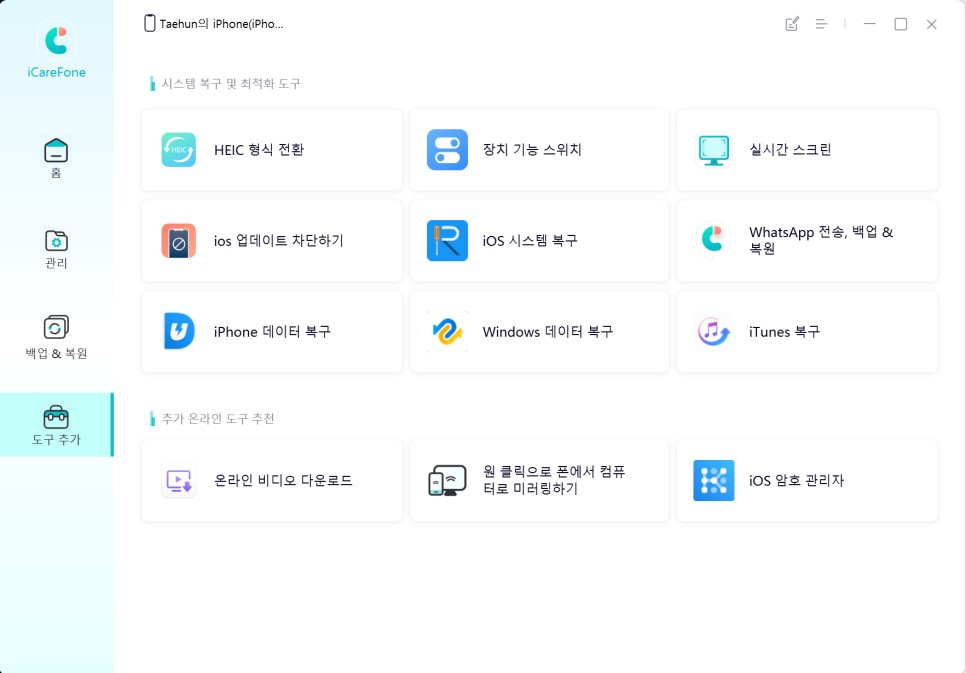
마지막 메뉴인 '도구 추가'에는 실용적이면서도 재미난 기능들이 잔뜩 준비되어 있습니다. 현재 폰 화면을 그대로 불러와서 보거나 스크린샷으로 남길 수 있는 실시간 스크린, iOS 업데이트를 실수로라도 하지 못하도록 업데이트 알림 수신 및 자동 펌웨어 다운로드를 막아주는 iOS 업데이트 차단하기, 원클릭으로 화면 미러링하기 (윈도우, 맥 지원) 등이 있습니다.
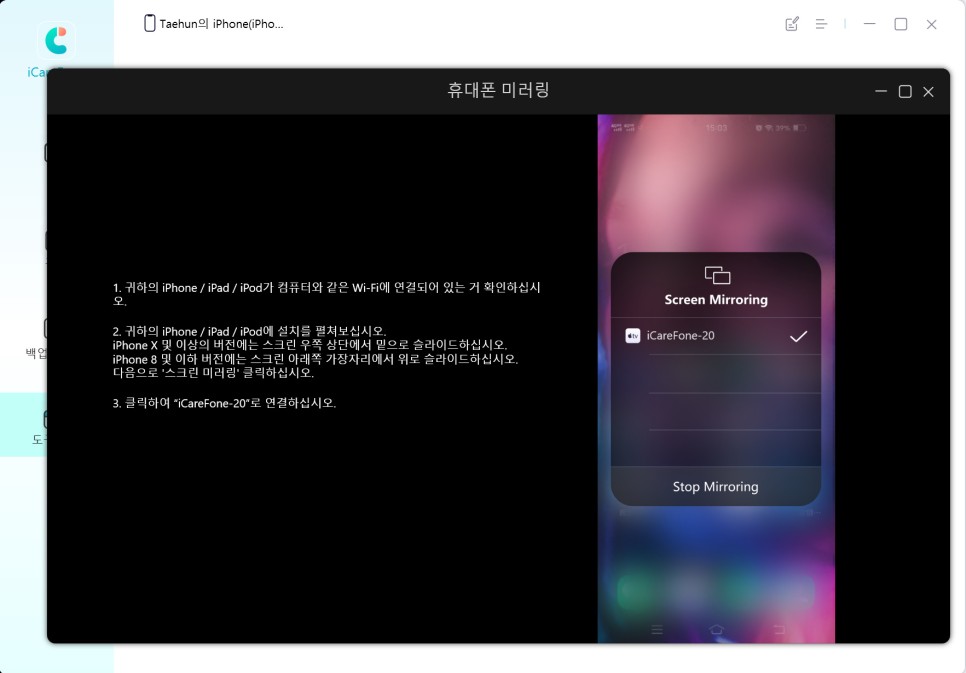
현재 유선으로 연결된 상태지만 미러링의 경우 와이파이 환경이 필요하며 동일한 네트워크에 접속 된 상태에서만 작동합니다. 일반적인 미러링 작동법과 동일하게 '화면 미러링'에서 iCareFone-XX 라고 적힌 장치명을 눌러주면 끝!
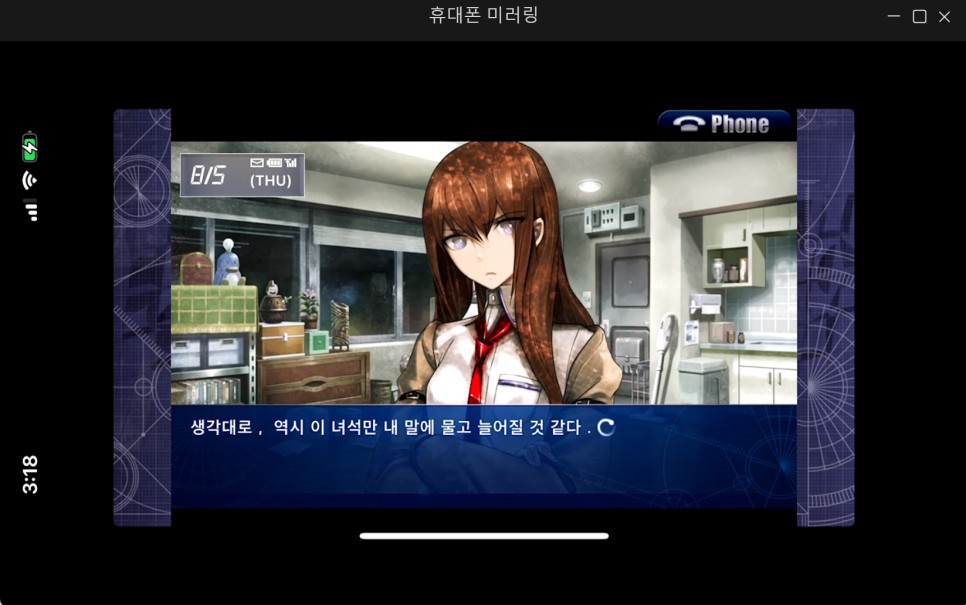
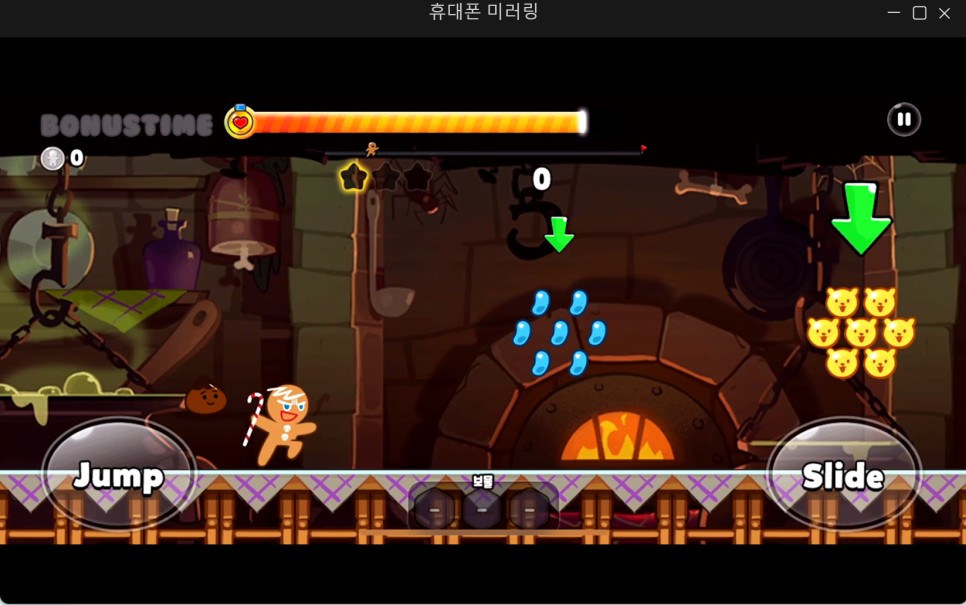
프레임은 살짝 아쉽지만 대신 화질과 반응속도가 뛰어나서 런게임도 문제 없이 즐길 만한 수준이었습니다. 게임을 큰 화면으로 하고 싶을 때, 갤러리에 있는 비디오/이미지를 감상하고 싶을 때 쓰면 딱입니다.
여기까지 아이폰 13 데이터 옮기기 부터 관리까지 손쉽게 할 수 있도록 도와주는 iCareFone의 다양한 기능들에 대해 알려드렸습니다. 무료는 아니지만 쭉 보여드린 것처럼 유용하고 재미난 것들이 많이 있고, 한 번 구입하면 평생 업데이트를 받을 수 있어서 14, 15가 출시되도 계속해서 쓸 수 있는 만큼, 애플 유저라면 꾸준히 써볼만한 프로그램이 아닐까 싶네요. 긴 글 읽어주셔서 감사합니다.